Si vous possédez un appareil iOS ou Android, vous souhaitez peut-être utiliser des photos et vidéos prises avec cet appareil avec l’application Photos sur votre PC ou votre Surface. La plupart du temps, cela ne pose pas de problème. Mais si les photos et vidéos que vous souhaitez utiliser sont des fichiers au format HEIF (High Efficiency Image File, fichier d’image haute efficacité) ou HEVC (High Efficiency Video Codec, code vidéo haute efficacité), un message peut s’afficher dans l’éditeur de vidéo de l’application Photos indiquant que vous avez besoin d’une extension pour utiliser ce fichier.
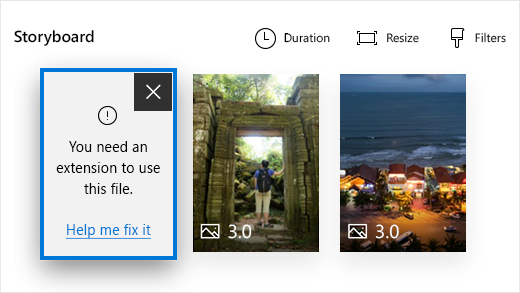
Il existe trois moyens de remédier à cela.
Option 1 (la plus simple) : acheter des extensions HEIF et HEVC sur le Microsoft Store
Achetez ces deux extensions sur le Microsoft Store et installez-les sur votre PC (à condition que celui-ci présente la configuration système requise). Vous aurez besoin des deux extensions, même si vous envisagez uniquement d’utiliser des photos, et non des vidéos.
Extensions d'image HEIF (gratuit)
Extensions vidéo HEVC (0,99 $) de la Microsoft Store
Après avoir installé ces extensions, redémarrez l’application Photos. Vous allez pouvoir utiliser vos fichiers dans l’éditeur de vidéo Photos.
Option 2 : Convertir automatiquement vos fichiers en les réimportant ou en vous les envoyant par e-mail

De nombreux appareils convertissent automatiquement les photos HEIC et les vidéos HEVC en un format plus courant lors du transfert ou de l’envoi par e-mail des fichiers. Essayez de connecter votre iPhone ou téléphone Android à votre PC et de déplacer les fichiers. Ou envoyez simplement les fichiers par e-mail à partir de votre téléphone et enregistrez-les sur votre PC.
Remarque : Vous devrez peut-être modifier les paramètres d’appareil photo et de photos sur votre iPhone ou téléphone Android pour que cela fonctionne.
Réessayez ensuite d’ajouter les fichiers à votre projet vidéo :
-
Ouvrez votre projet vidéo dans l’application Photos.
-
Sélectionnez Ajouter > À partir de ce PC.
-
Naviguez vers les fichiers et sélectionnez-les.
Si cela ne fonctionne pas, procédez comme avec l’Option 1 (obtenir les extensions pour l’application Photos) ou essayez l’Option 3 pour vos fichiers de photos.
Option 3 (uniquement pour les photos) : utilisez OneDrive pour convertir automatiquement vos fichiers photo
Découvrez comment Télécharger des photos et vidéos HEVC et HEIF pour les OneDrive
Pour vérifier que l’opération a abouti, ajoutez vos fichiers à votre projet vidéo en sélectionnant Ajouter > À partir de ce PC et en parcourant les fichiers.











